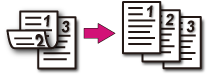Copia en ambos lados del papel (copia a dos caras)
Nota
-
Use papel normal de un tamaño estándar. El uso de papel que no sean los tamaños estándar de papel puede provocar atascos del papel.
-
Para copiar un documento en su orientación preferida, especifique por adelantado la orientación en [Dirección].
-
Pulse [Copia] o
 el botón (COPIAR).
el botón (COPIAR). -
Ponga un documento en el ADF o en el cristal para documentos.
Memo
-
Al imprimir documentos a dos caras en las dos caras del papel o en una cara del papel, configure los documentos en el ADF.
-
Al realizar copias a dos caras de documentos de una sola cara, usando el cristal de documentos, se activa automáticamente el modo Escaneado continuo. Siga las instrucciones en pantalla.
Cómo habilitar el modo de escaneado continuo (Escaneado continuo)
-
-
Pulse [Copia a dos caras] en la ficha [Copia] o [Básico].
Memo
O bien, se puede establecer esta configuración en [Configuración de la función].
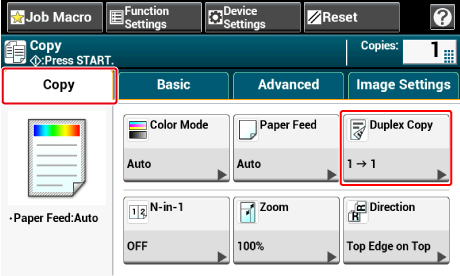
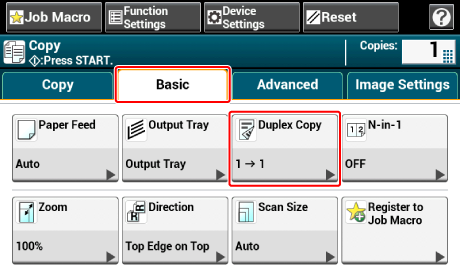
-
Seleccione un modo de copia a dos caras.
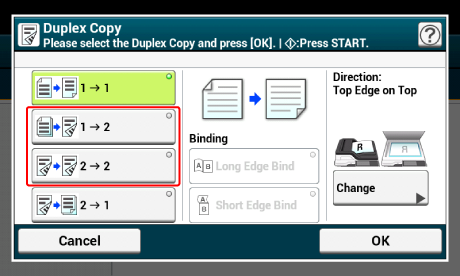
Memo
Para hacer copias por una cara para poder copiar cada uno de los lados delanteros y traseros de un documento de dos caras en un solo lado de diversas hojas del papel, seleccione [2
 1].
1]. -
Seleccione un método de encuadernación.
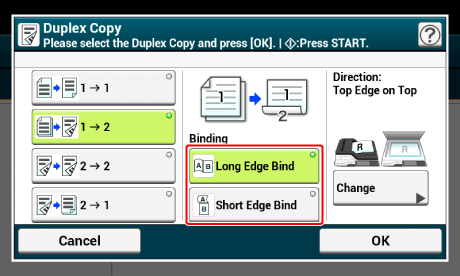
-
Para cambiar la orientación del documento, pulse [Cambiar].
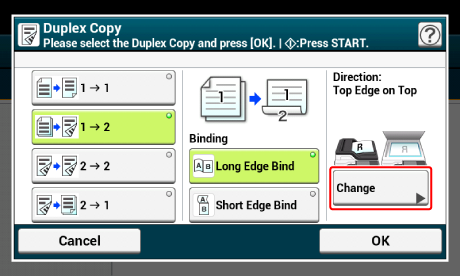
-
Pulse [Aceptar].
-
Pulse
 el botón (INICIO).
el botón (INICIO).
Métodos de impresión disponibles
Documento a una cara  Copias a dos caras con encuadernación por el lado largo
Copias a dos caras con encuadernación por el lado largo
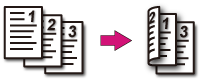
Documento a una cara  Copias a dos caras con encuadernación por el lado corto
Copias a dos caras con encuadernación por el lado corto
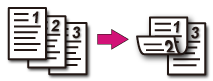
Documentos a dos caras  Copias a dos caras con encuadernación por el lado largo o con encuadernación por el lado corto
Copias a dos caras con encuadernación por el lado largo o con encuadernación por el lado corto
Coloque un documento en el ADF.
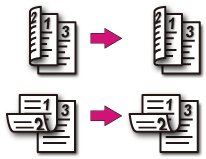
Documentos a dos caras con encuadernación por el lado largo  Copias a una cara
Copias a una cara
Coloque un documento en el ADF.
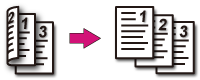
Documentos a dos caras con encuadernación por el lado corto  Copias a una cara
Copias a una cara
Coloque un documento en el ADF.